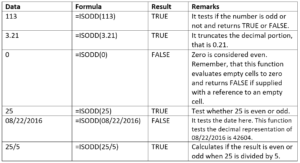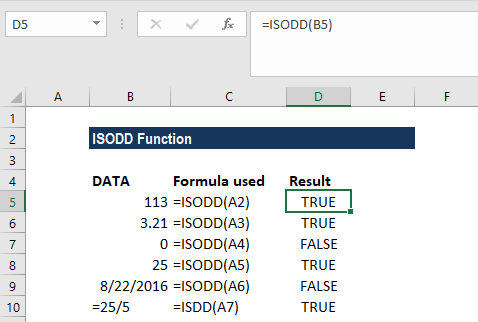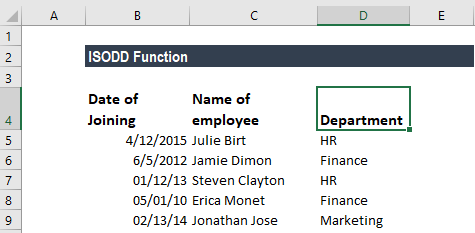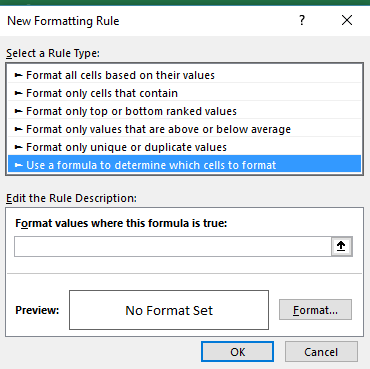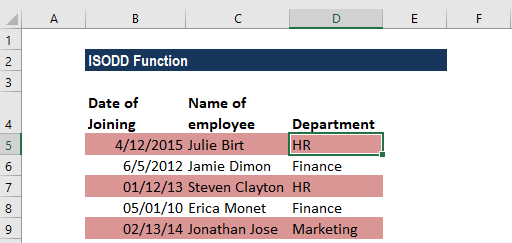La función ISODD es una herramienta poderosa que nos permite analizar fácilmente si un número es impar o no. Esta función, presente en la mayoría de las hojas de cálculo y programas de Excel, nos brinda una solución rápida y eficiente para realizar este tipo de evaluaciones. En este artículo, exploraremos cómo utilizar la función ISODD y descubriremos todos los beneficios que puede aportar a nuestro trabajo diario. Si estás interesado en aprender más sobre esta función y cómo puede simplificar tus tareas numéricas, ¡sigue leyendo!
Devuelve VERDADERO si el número es impar o FALSO si el número es par
Más de 1,8 millones de profesionales utilizan CFI para aprender contabilidad, análisis financiero, modelado y más. Comience con una cuenta gratuita para explorar más de 20 cursos siempre gratuitos y cientos de plantillas financieras y hojas de trucos.
¿Qué es la función ISODD?
La función ISODD[1] se clasifica en funciones de información de Excel. ISODD devuelve VERDADERO si el número es impar o FALSO si el número es par. Es una función de referencia que ayuda a indicar si un número particular es impar o no.
Cuando se trata de análisis financiero, tenemos que lidiar con números. La función ISODD es útil en el análisis de datos cuando necesitamos identificar números pares o impares.
fórmula
=ISODD(número)
La función ISODD toma el siguiente argumento:
- número (argumento obligatorio): este es el valor que queremos probar. Si no es un número entero, el valor se trunca.
¿Cómo uso la función ISODD en Excel?
ISODD es una función integrada en Excel y se puede utilizar como función de hoja de cálculo en Excel. Como función de la hoja de trabajo, se puede ingresar en una celda de la hoja de trabajo como parte de una fórmula.
Para comprender el uso de esta función, consideremos algunos ejemplos:
Ejemplo 1
Veamos los resultados de esta función cuando proporcionemos los siguientes datos:
La fórmula utilizada y los resultados en Excel se muestran a continuación:
Ejemplo 2
Supongamos que obtenemos los siguientes datos:
Queremos resaltar todas las filas impares en la tabla anterior. Podemos hacer esto usando formato condicional. La fórmula a utilizar aquí sería ISODD. Por ejemplo, si queremos resaltar las filas impares, primero seleccionamos todo el rango de datos y luego creamos reglas de formato condicional que utilizan la siguiente fórmula:
=ISODD(FILA(A1:C6))
Para crear formato condicional:
En la pestaña Inicio – Estilos, haga clic en Formato condicional. Luego haga clic en «Nueva regla» y luego seleccione «Usar una fórmula para determinar qué celdas formatear»:
La fórmula de entrada se muestra a continuación:
Los resultados se muestran a continuación:
Así es como funcionó la fórmula:
Cuando usamos una fórmula para aplicar formato condicional, la fórmula evalúa cada celda en el rango seleccionado. Como la fórmula no contiene direcciones, las funciones FILA e ISODD se ejecutan para cada celda de los datos. FILA devuelve el número de fila de la celda e ISODD devuelve VERDADERO si el número de fila es impar y FALSO si el número de fila es par. La regla se activa en VERDADERO, por lo que en este caso las líneas pares se sombrearán como especificamos.
Si queremos colorear líneas rectas, podemos usar la función ISEVEN en este escenario.
A qué debes prestar atención con la función ISODD
- #¡VALOR! Error: ocurre cuando el argumento especificado no es numérico.
- Podemos insertar una referencia a una celda, como en los ejemplos anteriores, o encerrar directamente un número entre comillas dobles para obtener el resultado deseado.
- La función ISODD se introdujo en Excel 2007 y, por lo tanto, no está disponible en versiones anteriores. Si se utiliza en versiones anteriores, se devolverá un error. Para versiones anteriores podemos usar la función MOD.
- ISODD es lo opuesto a la función ISEVEN.
Haga clic aquí para descargar el archivo Excel de muestra
Recursos adicionales
¡Gracias por leer la guía de Finanzas sobre funciones esenciales de Excel! Tomarse el tiempo para aprender y dominar estas funciones acelerará enormemente su análisis financiero. Para obtener más información, consulte estos recursos adicionales de CFI: